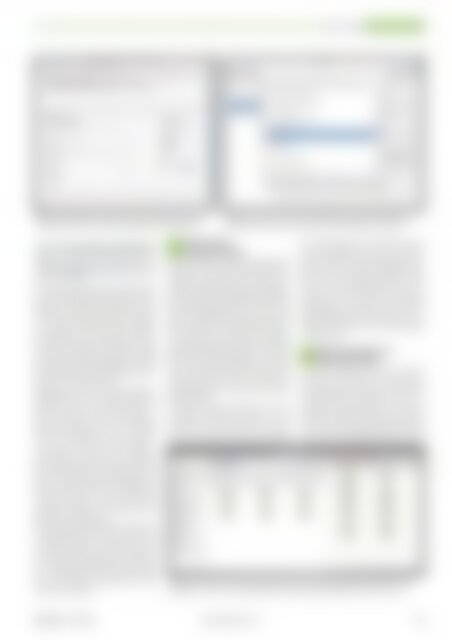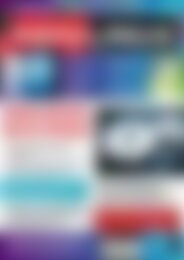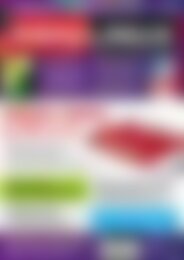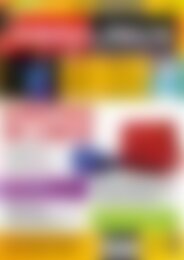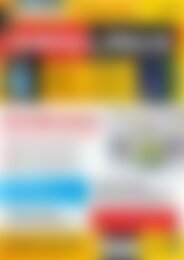Erfolgreiche ePaper selbst erstellen
Machen Sie aus Ihren PDF Publikationen ein blätterbares Flipbook mit unserer einzigartigen Google optimierten e-Paper Software.
Gnome-Tipps<br />
Tipps & Tricks<br />
Abb. 7: Die Webseite mit dem Hamster-Bericht selbst stellt<br />
Umlaute korrekt dar; beim Export gehen sie aber kaputt.<br />
Abb. 8: Auch auf dem Gnome-Desktop können Sie das KDE-Brennprogramm<br />
K3b starten, wenn Sie ein leeres Medium einlegen.<br />
$ file .local/share/hamster‐applet/hamsterU<br />
.db<br />
.local/share/hamster‐applet/hamster.db: SU<br />
QLite 3.x database<br />
Die Datenbankdatei können Sie problemlos<br />
auf einen anderen Rechner mit Gnome-<br />
Desktop <strong>und</strong> Hamster-Installation transportieren<br />
<strong>und</strong> dort wiederum im Verzeichnis<br />
.local/share/hamster-applet ablegen.<br />
Das klappte im Test sogar mit einer laufenden<br />
Erfassung einer Tätigkeit. Haben<br />
Sie auf dem anderen Rechner ebenfalls<br />
die Hamster-Zeiterfassung genutzt, sollten<br />
Sie darauf achten, eine bestehende Datenbank<br />
nicht zu überschreiben.<br />
Weniger gut sieht es mit den Exportmöglichkeiten<br />
aus. Im Übersichtsfenster<br />
öffnen Sie über das Menü Übersicht /<br />
Bericht speichern einen Dateiauswahldialog<br />
<strong>und</strong> erstellen in der Voreinstellung<br />
eine HTML-Datei vom aktuellen<br />
Tag, von der Woche oder dem Monat –<br />
je nachdem, was Sie in der Hamster-<br />
Übersicht gerade betrachten. Die HTML-<br />
Datei ist gut lesbar <strong>und</strong> ordentlich strukturiert.<br />
Probleme bereitet allerdings das<br />
Skript, das die Daten aus der SQLite-Datenbank<br />
extrahiert, denn es kann keine<br />
deutschen Umlaute <strong>und</strong> Sonderzeichen<br />
darstellen (Abbildung 7).<br />
Über das Drop-down-Menü im Dateiauswahldialog<br />
können Sie statt HTML auch<br />
ein anderes Format aussuchen. Im Test<br />
erzeugte Hamster eine lesbare XML-Datei,<br />
versagte allerdings beim iCal-Kalender.<br />
Die gespeicherte Datei enthält lediglich<br />
zwei Zeilen ohne Inhalt aus der<br />
Hamster-Datenbank.<br />
06 Standard-Brenn-<br />
programm einstellen<br />
Früher kümmerte sich der Dateimanager<br />
Nautilus um die Wechseldatenträger-Verwaltung;<br />
inzwischen ist das alles in die<br />
Gnome-Systemeinstellungen ausgelagert.<br />
Diese öffnen Sie beispielsweise per Klick<br />
auf Ihren Benutzernamen rechts oben im<br />
Panel. Doppelklicken Sie ganz unten im<br />
Bereich System das Symbol Details. Wählen<br />
Sie dann aus der linken Seitenleiste<br />
die Abteilung Wechselmedien aus. Rechts<br />
sehen Sie, welche Aktionen für CD-Audio,<br />
DVD-Video, Musikwiedergabe, Fotos <strong>und</strong><br />
Software definiert sind. Hier taucht weder<br />
eine leere CD noch DVD auf. Solche Datenträger<br />
finden Sie, wenn Sie auf Andere<br />
Medien klicken.<br />
Im oberen Drop-down-Menü Typ sind<br />
zahlreiche Medienarten gelistet, unter<br />
anderem Leere Blu-ray-Disc, Leere CD,<br />
Leere DVD <strong>und</strong> Leere HD-DVD. Wählen<br />
Sie einen Eintrag aus <strong>und</strong> klicken Sie auf<br />
das Ausklappmenü Aktion. An oberster<br />
Stelle ist der in den Dateimanager integrierte<br />
CD/DVD-Ersteller aufgeführt (siehe<br />
dazu auch den folgenden Tipp). Über<br />
Andere Anwendung klappen Sie einen<br />
Dialog aus, in dem Sie Ihr Lieblings-<br />
Brennprogramm aussuchen. Die Liste ist<br />
alphabetisch sortiert. Per Klick auf Auswählen<br />
übernehmen Sie die Einstellung<br />
(Abbildung 8).<br />
Nautilus: Brennordner im<br />
07<br />
Dateimanager öffnen<br />
In früheren Gnome-Versionen konnten<br />
Sie über das Menü Gehe zu den in den<br />
Dateimanager integrierten CD/DVD-Ersteller<br />
erreichen. Es handelt sich um ein<br />
spezielles Nautilus-Fenster, in das Sie<br />
einfach per Drag & Drop Daten hineinziehen<br />
können. Dann definieren Sie im Feld<br />
Name die Datenträgerbezeichnung, <strong>und</strong><br />
Abb. 9: Der CD/DVD-Ersteller in Nautilus ist nur aus den Menüs verschw<strong>und</strong>en. Über<br />
Eingabe von „burn:/“ in der Adresszeile erreichen Sie das Werkzeug nach wie vor.<br />
<strong>EasyLinux</strong><br />
03/2013<br />
www.easylinux.de<br />
85